基于Ubuntu Mate的树莓派NAS搭建,
基于Ubuntu Mate的树莓派NAS搭建,
来自树莓派实验室创客群 Archer 的投稿,在此表示感谢!

很多玩家的树莓派玩法都是基于Raspbian来做的,很少人用其他系统,在这么多其他系统中,UbuntuMate算是对小白玩家最为友好的,操作界面明朗,应用和软件齐全,相对Raspbian流畅,当然,也不全是优点,默认没有SSH,安装配置需要显示器桌面配置,不过对于不是用于研究物联网的玩家,用来做服务是个不错的选择。我个人比较猥琐,研究树莓派的目的都是为了下载岛国大姐姐,所以在这里我用Ubuntu Mate做了个基于迅雷的下载NAS,希望你们不要鄙视我(笑)。
烧录Ubuntu Mate的镜像跟烧录Raspbian差不多(仅支持树莓派2和3,最新版本需要至少8G的TF卡),不过Ubuntu Mate并不能自动扩展TF卡,需要你们拿去Linux之下用Gparted扩展分区,完后把TF卡装进树莓派街上显示器、键盘、鼠标、电源就可以了(这里HDMI转VGA并不需要特别配置Config文件,都是自动识别的)。
接通电源之后,Ubuntu Mate就会自动安装系统,配置好时间地区、语言、键盘、用户和密码,就会自动安装,非常的傻瓜。
进入了系统之后,你可以安装远程桌面控件和SSH控件。
sudo apt-get install xrdp openssh-server
这样子下次开机,你就有办法远程操作了。
然后是做NAS的部分了。
安装相关软件包
sudo apt-get install ntfs-3g samba samba-common-bin netatalk avahi-daemon docker.io
先下载迅雷固件
sudo docker pull zxq1002/docker-thunder-xware:latest
创建一个下载目录,用于挂载卷
sudo mkdir data
运行
sudo docker run -d \ --name=xware \ --net=host \ -v $(pwd)/data:/app/TDDOWNLOAD \ zxq1002/docker-thunder-xware
查看运行情况
sudo docker ps // output: CONTAINER ID IMAGE COMMAND CREATED STATUS PORTS NAMES c8a3d047af71 zxq1002/docker-thunder-xware:latest "./start.sh" 4 seconds ago Up 3 seconds xware
记住CONTAINER对应的那行容器代码,有用
查看日志(激活码)/到迅雷增加设备
docker logs xware // output: killall: ETMDaemon: no process killed killall: EmbedThunderManager: no process killed killall: vod_httpserver: no process killed initing... try stopping xunlei service first... setting xunlei runtime env... port: 9000 is usable. YOUR CONTROL PORT IS: 9000 starting xunlei service... Connecting to 127.0.0.1:9000 (127.0.0.1:9000) setting xunlei runtime env... port: 9000 is usable. YOUR CONTROL PORT IS: 9000 starting xunlei service... getting xunlei service info... THE ACTIVE CODE IS: xxx go to http://yuancheng.xunlei.com, bind your device with the active code. Finished.
然后去远程迅雷的网址进行绑定 http://yuancheng.xunlei.com
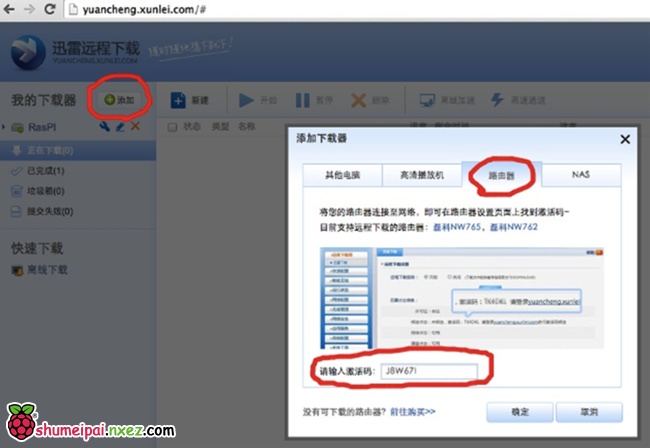
接下来是挂载硬盘的步骤了。
编辑 /etc/fstab
sudo nano /etc/fstab
在文件末尾添加这一句,
/dev/sda1 /home/pi/data/TDDOWNLOAD ntfs-3g defaults,noexec,umask=0000 0 0
这样子,就算每当点进去/home/pi/data/TDDOWNLOAD ,就直接能进入记得硬盘了。
然后配置Samba 实现局域网文件共享
编辑文件
sudo nano /etc/samba/smb.conf
在文件末尾添加这些语句
[public] comment = Public Storage path = /home/pi/data/TDDOWNLOAD read only = no#任何人都具有了访问修改的权限 #因为是公共文件夹,所以给了所有用户全部权限,可以自定义 create mask = 0777#新创建文件的默认属性 directory mask = 0777#新创建文件夹的默认属性 guest ok = yes#默认的访问用户名为guest browseable = yes
然后,激活smb用户,用 smbpasswd 命令直接设置,需要首先要添加系统用户然后用 smbpasswd -a 用户名 添加Samba 用户(注意要添加系统已经存在的用户,默认存在两个 pi 和 root)
sudo smbpasswd -a pi
然后密码自己输入吧。。。。。。。。。。
然后激活Samba用户
sudo smbpasswd -e pi
然后输入
smbd restart
Samba服务就起效了。然后再自己的电脑里面点击进去网络里面,就可以看见了。
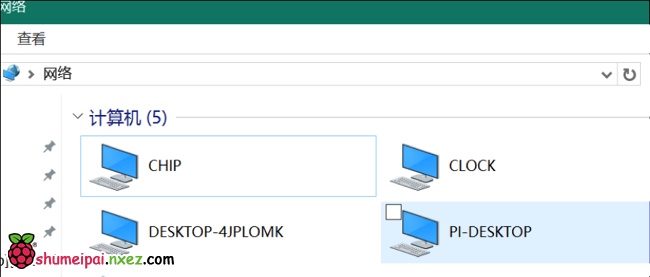
在关机重启之后,重启迅雷需要输入命令
sudo docker start xxxxxxxx(Docker容器代码)
最后,设置一下开机启动,改写一下启动脚本
sudo nano /etc/rc.local
在exit 0 之前,加上启动迅雷的命令
sudo docker start xxxxxxxx(Docker容器代码)
保存退出即可
在我完成这个玩意的时候,我发现我竟然没法连上Docker了,各位老司机有出轨上网教程的话,求分享,或者其他架设Docker库镜像的办法都可以,谢谢啦。
文章标题:基于Ubuntu Mate的树莓派NAS搭建 - 树莓派实验室 固定链接:https://shumeipai.nxez.com/2016/11/29/install-nas-on-ubuntu-mate.html
评论暂时关闭